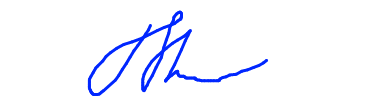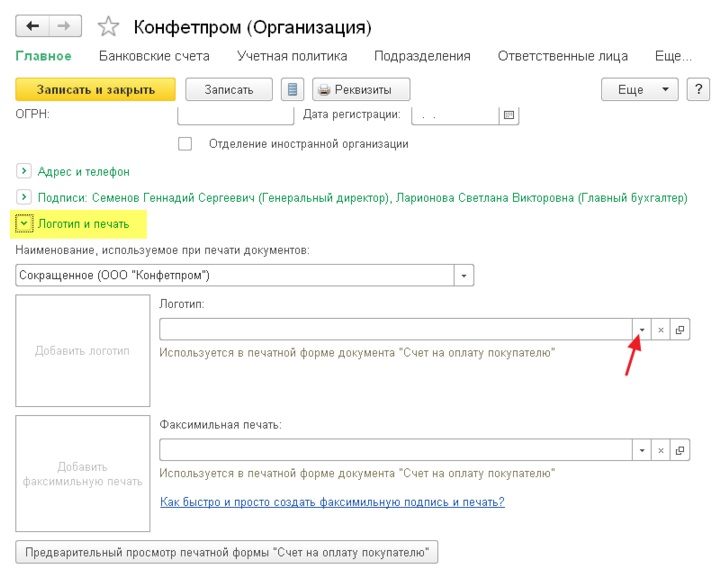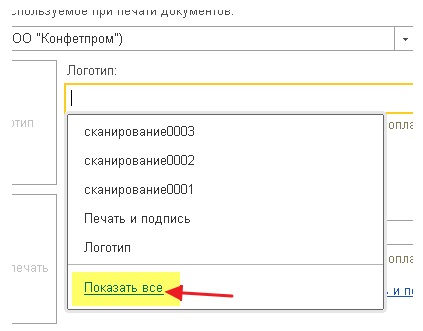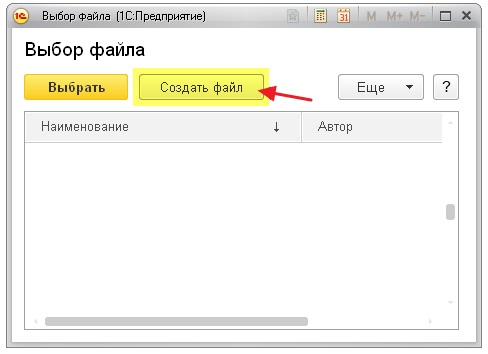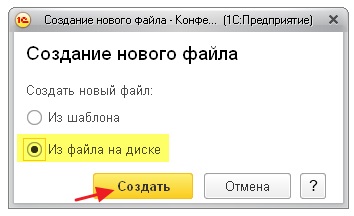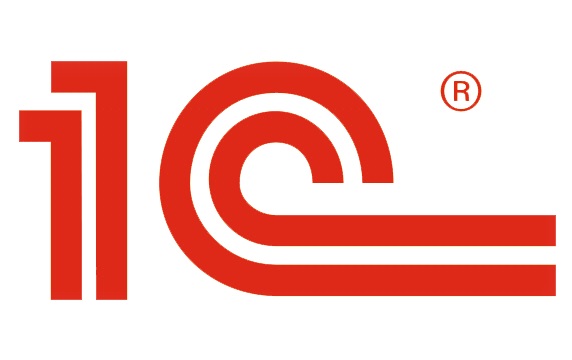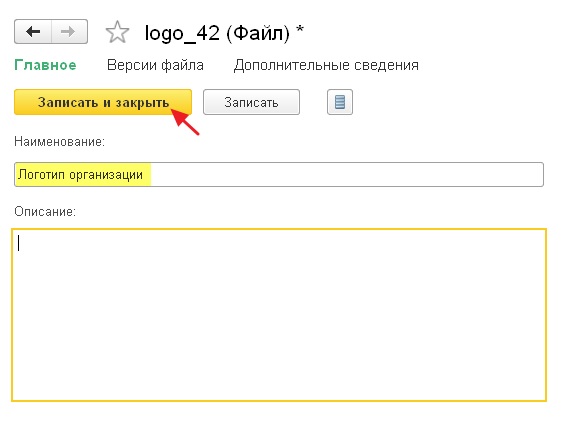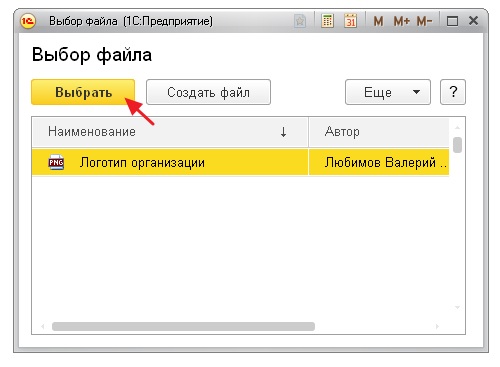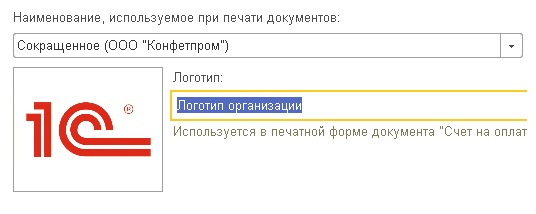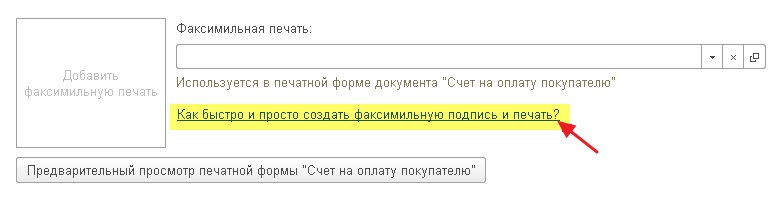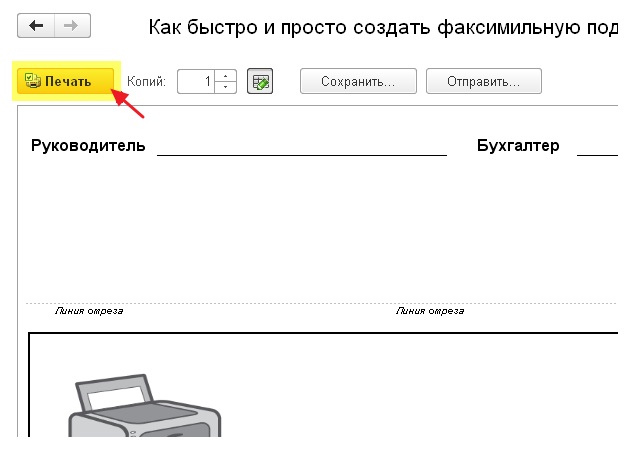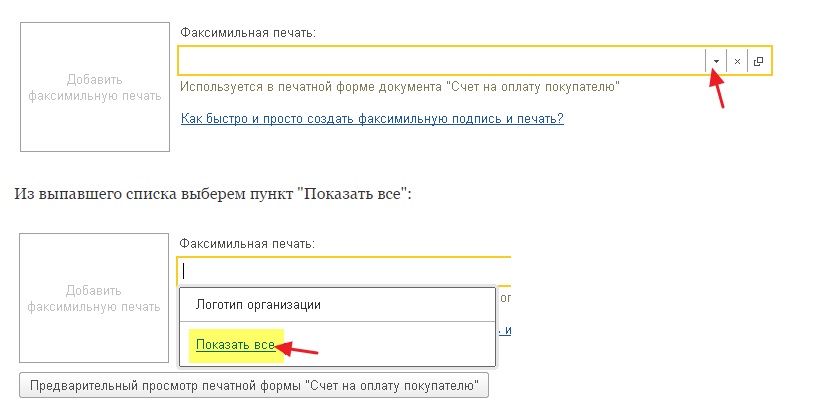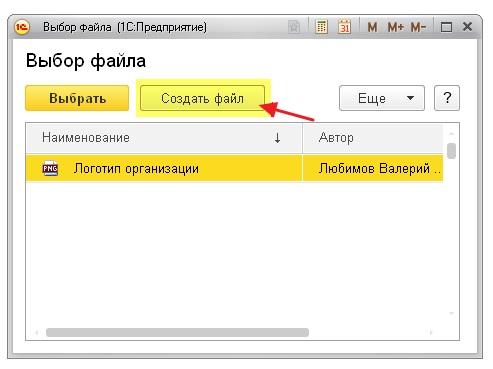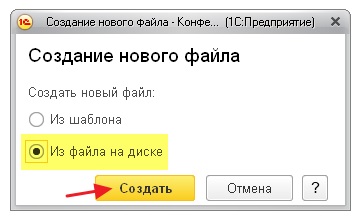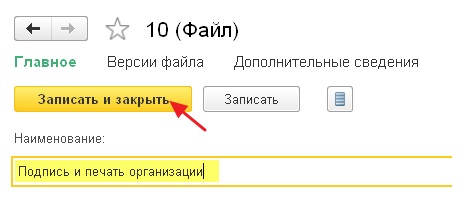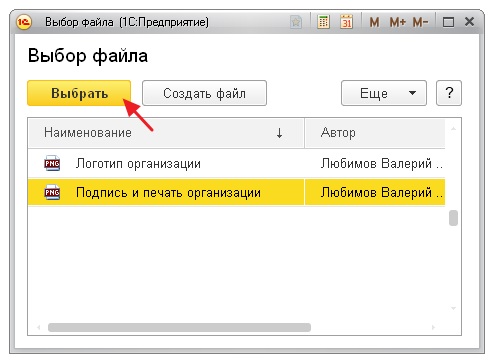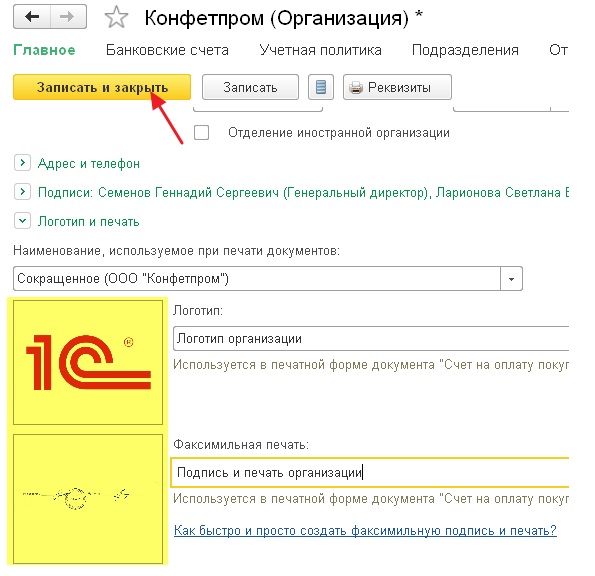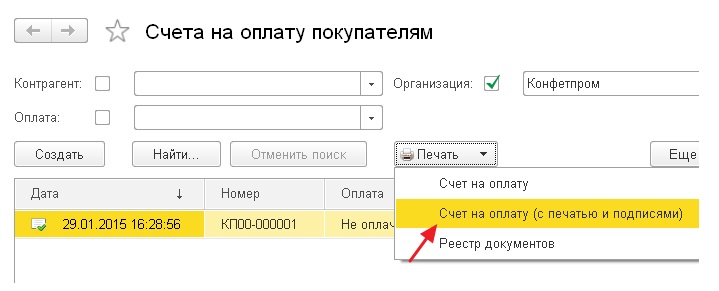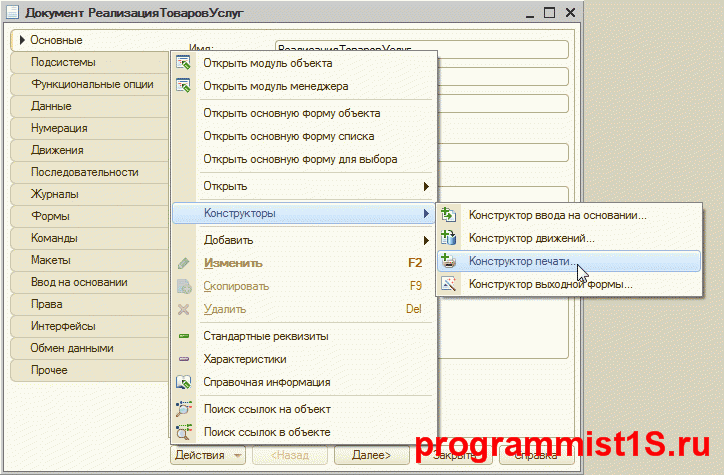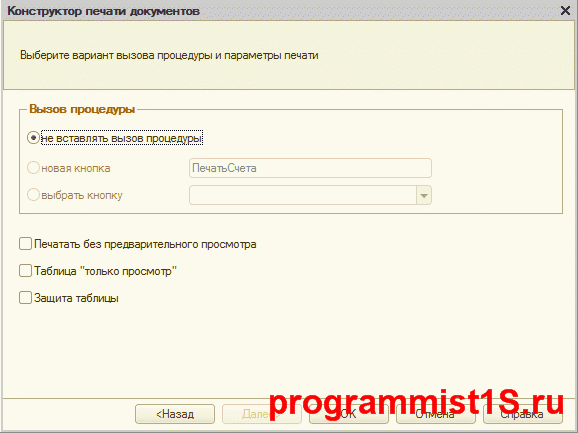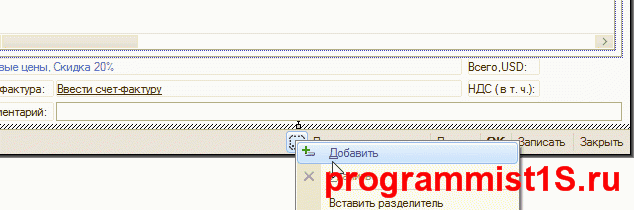Как сделать счет с логотипом
Как вставить логотип в счет в 1С
Данная статья является еще одной статьей (в дополнение этой) на тему «как изменить внешнюю печатную форму«. Статья показывает как вставить логотип в счет в 1С на примере внешней печатной формы товарного чека. Т.е. для того, чтобы добавить логотип именно в счет на оплату покупателю у Вас должна быть внешняя печатная форма счета (если Вы работаете в программе 1С:Управление торговлей 10.3, то такую форму можно скачать тут).
В процессе работы Вам может потребоваться добавить логотип организации во внешнюю печатную форму, рассмотрим как это сделать на примере конфигурации 1С:Управление торговлей 11.2 — мы добавим логотип в печатную форму Товарного чека, для этого нам нужно:
1 — зайти в меню «НСИ и администрирование», 2 — выбрать подменю «Печатные формы, отчеты и обработки» (см. рисунок ниже).
3 — выбрать «Отчеты и обработки», 4 — далее «Дополнительные отчеты и обработки» (см. рисунок ниже).
5 — Здесь мы видим загруженную ранее печатную форму Товарный чек к реализации товаров и услуг без логотипа, в которую нам необходимо добавить его добавить, для этого мы кликаем правой кнопкой мыши по печатной форме и выбираем кнопку «Изменить».
6 — для изменения нажимаем «Выгрузить в файл», в открывшемся окне выбираем 7 — путь выгрузки (например, на Рабочий стол) и нажимаем кнопку «Сохранить» и закрываем окно программы(см. рисунок ниже).
8 — открываем программу в режиме Конфигуратора, нажимаем «Файл» — «Открыть», в открывшемся окне 9 — выбираем нашу выгруженную печатную форму и нажимаем кнопку «Открыть» (см. рисунок ниже).
10 — в окне Внешней печатной формы выбираем «Макет» и наш «Товарный чек» (см. рисунок ниже).
11 — логотип мы будем добавлять в ячейку перед текстом заголовка (перед надписью Товарный чек), для этого мы выделяем строку заголовка и строки, в которые мы будем вставлять логотип и раздвинуть одну из колонок, таким образом для этих строк будет создан отдельный формат ширины колонок, и нажимаем «ОК» (см. рисунок ниже).
13 — также нам нужно проверить свойства ячейки, кликнув правой кнопкой мыши по ней и выбрав «Свойства», 14 — откроется окно «Свойства ячейки», где мы видим, мы видим 3 типа ячейки, где: тип 15 — «Текст» — позволяет нам менять содержимое выбранной ячейки как угодно, тип «Параметр» — не позволяет нам менять ничего в выбранной ячейке, тип «Шаблон» — позволяет нам менять все содержимое ячейки, кроме того, что содержится в квадратных скобках (см. рис. ниже).
16 — чтобы добавить непосредственно логотип, мы нажимаем кнопку «Добавить картинку», в окне Выбор картинки нажимаем 17 — кнопку «Выбрать файл», и 18 — выбираем логотип и нажимаем кнопку «Открыть» (см. рис. ниже).
19 — логотип появился в окне Выбор картинки, 20 — нажимаем кнопку «ОК» (см. рис. ниже).
21 — выбранный логотип добавлен в текст Товарного чека, где мы уменьшаем его до размеров ячейки, в которую он будет добавлен (см. рис. ниже).
22 — здесь мы видим, как логотип добавлен в ячейку, а в 23 — окне Свойства рисунка мы можем отредактировать размер логотипа и его оформление (см. рис. ниже).
24 — из-за добавления логотипа и увеличения ширины колонки — мы видим, что крайняя правая линия границы документа сдвинулась, и нам необходимо выровнять ее (см. рис. ниже).
25 — для выравнивания: мы выделяем выступающие за границу колонки и кликнув правой кнопкой мыши по ним, нажимаем «Удалить» (см. рис. ниже).
26 — ставим «галочку» напротив строки переместить По вертикали и нажимаем «ОК» (см. рис. ниже).
27 — теперь нам нужно сдвинуть ячейки влево, чтобы 28 — граница совпала с вышестоящими строками (см. рис. ниже).
29 — граница выровнялась (см. рис. ниже).
30 — при закрытии Макета Товарного чека в Конфигураторе: «Сохранить изменения в …» — нажимаем кнопку «Да» (см. рис. ниже).
проверим, как добавился логотип в печатную форму, для этого заходим в 31 — «НСИ и администрирование», 32 — выбираем подменю «Печатные формы, отчеты и обработки», 33 — «Отчеты и обработки» и «Дополнительные отчеты и обработки», 34 — правой кнопкой по Товарному чеку и нажимаем «Изменить» (см. рис. ниже).
35 — нажимаем «Загрузить из файла», 36 — выбираем сохраненный и измененный Товарный чек (который мы сохраняли на Рабочий стол) и 37 — нажимаем «Открыть» (см. рис. ниже).
38 — как мы видим: Файл внешней обработки загружен (см. рис. ниже).
39 — далее нажимаем кнопку «Записать и закрыть» (см. рис. ниже).
40 — заходим в Документы продажи, 41 — выбираем Реализацию товаров и услуг, 42 — нажимаем «Печать» и «Товарный чек» (см. рис. ниже).
43 — теперь в нашей печатной форме мы видим добавленный логотип организации (см. рис. ниже).
Как сделать счет с логотипом
Часто в организациях просят встроить логотип и печать с подписью прямо в счёт на оплату покупателю. От этого счёт выглядит более солидно и представительно. Факсимильная печать на счёте не запрещается нормативными актами и потому многие пользуются этой возможностью.
Сегодня я расскажу как сделать подобную настройку для 1С:Бухгалтерии 8.3 (редакция 3.0) самостоятельно, без помощи программиста.
Обратите внимание на изменение в версии БП 3.0.64.34. О нём здесь.
Настраиваем печать, подпись и логотип
Итак, заходим в раздел «Главное» и выбираем пункт «Организации»:
Открываем карточку нашей организации и раскрываем пункт «Логотип и печать»:
Нажимаем ссылку «Загрузить логотип».
Сразу после этого нас попросят указать картинку, которую мы хотим использовать в качестве нашего логотипа. Файл с такой картинкой нужно подготовить заранее (заказать у дизайнера) или найти что-нибудь подходящее в интернете.
Я для наших экспериментов взял логотип фирмы 1С:
Вообще же подойдёт любая картинка в форматах (png, jpg, bmp).
Логотип подставился в поле и отобразился на форме, отлично!
Займёмся изготовлением факсимильной печати и подписей. Для этого нажмём на пункт «Инструкция ‘Как создать факсимильную подпись и печать'»:
Распечатаем и выполним инструкции, указанные на распечатанном листке:
После этого в нашем распоряжении окажется 3 картинки в одном из форматов (png, jpg, bmp) с печатью и подписями, в моём случае они выглядит так:
Загрузим их по соответствующим ссылкам в карточке организации:
Видим, что картинки с печатью и подписями подставились и отобразились на форме. Нажмём кнопку «Записать и закрыть» в карточке организации:
Обратите внимание на изменение в версии БП 3.0.64.34. О нём здесь.
Наконец, заходим в какой-нибудь счёт на оплату покупателю и нажимаем кнопку «Печать»->»Счёт на оплату (с печатью и подписями)»:
Появилась печатная форма счёта с логотипом, печатью и подписями:
Если картинки с печатью и подписями слишком малы, отсканируйте листок заново с более высоким разрешением.
Но что если мы хотим, чтобы печать залезала на подпись?
Не всем это нужно и видимо поэтому 1С по умолчанию сделала вариант с отдельным расположением подписи и печати.
Для тех, кому нужно их совместить инструкция ниже.
Совмещаем печать и подпись руководителя
Для этого заходим в любой счет и формируем обычную печатную форму (без печати и подписей):
Далее распечатываем этот счёт, ставим на нём печать и подписи с нужным нам расположением.
Затем отрезаем по жирной линии внизу (перед подписями и печатью) и нижнюю часть сканируем и сохраняем в виде картинки на рабочий стол.
У меня получилось вот так (печать и подпись выдуманы):
Снова заходим в карточку организации, раздел «Логотип и печать».
Здесь удаляем картинки с подписями руководителя и бухгалтера, а вместо старой картинки печати загружаем только что сделанную большую картинку, совмещающую в себе печать и подписи:
Нажимаем кнопку «Записать и закрыть» в карточке организации, а затем формируем печатную форму любого счёта вместе с печатью и подписями:
В открывшейся печатной форме из пункта «Ещё» выбираем команду «Изменить макет. «:
Далее очень внимательно, так как если неправильно изменить макет (что-нибудь удалить из него), то печатная форма вообще перестанет работать и придётся восстанавливать её согласно вот этой инструкции (ссылка).
В открывшемся макете перейдите почти в самый низ (примерно 90-е строчки) и выделите невидимый квадрат ниже надписи руководитель:
Наша задача состоит в том, чтобы перетащить этот квадрат чуть выше (определяется экспериментально), чем надпись руководитель и растянуть его на всю ширину печатной формы, вот так:
Больше ничего не меняйте! Нажмите кнопку «Записать и закрыть», печатная форма счета переформируется автоматически:
Изменение в версии БП 3.0.64.34
Теперь, настроив подпись и печать в организации, мы всё-равно должны выбирать в счёте пункт «Счет на оплату», а уже в самой печатной форме ставить галку «Подпись и печать»:
Поставить её нужно один раз. Её значение сохраняется между вызовами печатной формы.
С уважением, Владимир Милькин (преподаватель школы 1С программистов и разработчик обновлятора).
| Подписывайтесь и получайте новые статьи и обработки на почту (не чаще 1 раза в неделю). |
Вступайте в мою группу ВКонтакте, Одноклассниках, Facebook или Google+ — самые последние обработки, исправления ошибок в 1С, всё выкладываю там в первую очередь.
Как помочь сайту: расскажите (кнопки поделиться ниже) о нём своим друзьям и коллегам. Сделайте это один раз и вы внесете существенный вклад в развитие сайта. На сайте нет рекламы, но чем больше людей им пользуются, тем больше сил у меня для его поддержки.
Нажмите одну из кнопок, чтобы поделиться:
Как добавить печать, подпись и логотип в печатную форму счёта на оплату покупателю (для 1С:Бухгалтерия 8.3, редакция 3.0)
Часто в организациях просят встроить логотип и печать с подписью прямо в счёт на оплату покупателю. От этого счёт выглядит более солидно и представительно. Факсимильная печать на счёте не запрещается нормативными актами и потому многие пользуются этой возможностью.
Сегодня я расскажу как сделать подобную настройку для 1С:Бухгалтерии 8.3 (редакция 3.0) самостоятельно, без помощи программиста.
Итак, заходим в карточку нашей организации и раскрываем пункт «Логотип и печать». Там находим поле «Логотип» и нажимаем на кнопку со стрелкой вниз рядом с ним:
Из выпавшего списка выбираем вариант «Показать все»:
В окне выбора нажимаем кнопку «Создать файл»:
Далее выбираем вариант «Из файла на диске» и нажимаем кнопку «Создать»:
Сразу после этого нас попросят указать картинку, которую мы хотим использовать в качестве нашего логотипа. Файл с такой картинкой нужно подготовить заранее (заказать у дизайнера) или найти что-нибудь подходящее в интернете.
Я для наших экспериментов взял логотип фирмы 1С:
Вообще же подойдёт любая картинка в форматах (png, jpg, bmp).
После выбора файла с картинкой укажем наименование этого файла в 1С и нажмём кнопку «Записать и закрыть»:
Как видим файл появился в списке под указанным нами именем. Выделим его и нажмём кнопку «Выбрать»:
Логотип подставился в поле и отобразился на форме, отлично!
Займёмся изготовлением факсимильной печати. Для этого нажмём на пункт «Как быстро и просто создать факсимильную подпись и печать?»:
Распечатаем и выполним инструкции, указанные на распечатанном листке:
После этого в нашем распоряжении окажется картинка (сканированный листок) в одном из форматов (png, jpg, bmp) с уже проставленными подписями и печатью, в моём случае она выглядит так:
Нажмём на кнопку со стрелкой вниз рядом с полем «Факсимильная печать»:
В окне выбора снова нажмём кнопку «Создать файл»:
В окне создания файла укажем вариант «Из файла на диске» и нажмём кнопку «Создать»:
Нас опять попросят указать файл с картинкой, выберем здесь тот самый сканированный листок с подписями и печатью, который мы изготовили несколькими шагами ранее.
Откроется окно настройки для файла. Укажем наименование и нажмём кнопку «Записать и закрыть»:
И снова наш файл добавился в список. Выделим его и нажмём кнопку «Выбрать»:
Видим, что картинка с печатью и подписями подставилась в поле «Факсимильная печать» и отобразилась на форме. Нажмём кнопку «Записать и закрыть» в карточке организации:
Наконец, заходим в какой-нибудь счёт на оплату покупателю и нажимаем кнопку «Печать»->»Счёт на оплату (с печатью и подписями)»:
Появилась печатная форма счёта с логотипом, печатью и подписями:
Если картинка с печатью и подписями слишком мала, отсканируйте листок заново с более высоким разрешением.
Как сделать печать, логотип и подпись в 1с бухгалтерия 8.3 и наложение печати и подписи в 1с 8.2
Если в вашей организации часто выставляют счета, то вам знакомо то чувство когда каждый раз приходиться распечатывать документ, потом ставить печать и подпись, затем сканировать документ и отправлять его клиенту… Если Вы выставляете один счет в день то это можно пережить, а если в день нужно выставить 30 счетов? А еще в счете нет логотипа Вашей фирмы, а очень хотелось бы его там видеть. Теперь возможно наложить печать, подпись и логотип на документ в 1с!
В нашей статье мы с Вами рассмотрим наложение печати и подписи в 1с 8.2 и в 1с 8.3
Наложение печати и подписи в 1с 8.2
Хотим сразу отметить, что в 1с 8.2 нет встроенного механизма по наложению печати, логотипа и подписи в 1с пользователем, без участия программиста 1с. Поэтому чтобы в 1с 8.2 у вас была печать и подпись на документах Вам нужно будет воспользоваться услугами 1с программиста ниже представлен готовый пример работы на примере накладной ТОРГ-12.
Наложение логотипа, печати и подписи в 1с 8.3 бухгалтерия 3.0
Выше мы уже говорили, что к сожалению в 1с 8.2 не возможно самому пользователю сделать автоматическую подстановку печати, логотипа и подписи в 1с. Но в 1с 8.3 такое сделать возможно! Сначала мы с Вами добавим логотип на печатную форму, а уже затем печать и подписи, итак приступим!
Наложение логотипа в документе счет на оплату в 1с 8.3
В этой статье мы расскажем Вам о том, как наложить печать, подпись и логотип на документ в конфигурации 1С:Бухгалтерии 8.3 (редакция 3.0).
Для начала заходим в карточку нашей организации и нажимаем на пункт «Логотип и печать». Ищем поле «Логотип» и нажимаем на стрелочку направленную вниз:
Теперь в списке выбираем пункт «Показать все»:
В окне которое изображено ниже нажимаем кнопку «Создать файл»:
Теперь выберем вариант «Из файла на диске» и нажмем «Создать»:
Теперь нас просят указать картинку, которая будет использована нами в качестве логотипа. Для примера мы взяли лого фирмы 1С. Можно вставить любую картинку которая имеет формат (png, jpg, bmp). После того как мы выбрали файл с картинкой в 1С и жмем кнопку «Записать и закрыть»:
Теперь мы видим наш файл в списке под указанным нами именем. Щелкнем по нему и нажмём «Выбрать»:
Мы наблюдаем как логотип подставился в поле и отобразился на форме.
На этом наложение логотипа в 1с 8.3 закончено, делаем следующие шаги как описано ниже.
Наложение печати и подписи в документе счет на оплату в 1с 8.3
Теперь давайте наложим печать и подпись в 1с. Для этого кликнем на пункт «Как быстро и просто создать факсимильную подпись и печать?»:
Нужно распечатать данный лист и выполнить инструкции которые указаны на нем:
Теперь мы имеем картинку (сканированный листок) в одном из форматов (png, jpg, bmp) с подписями и печатью, в нашем варианте получилось следующее:
Жмём на кнопку со стрелкой вниз рядом с полем «Факсимильная печать»:
Из появившегося списка нужно выбрать пункт «Показать все»:
В окне выбора необходимо нажать на кнопку «Создать файл»:
В окне создания файла нас интересует вариант «Из файла на диске» выбираем его и жмем «Создать»:
Теперь нас снова просят указать файл с картинкой, выбираем тут тот же самый сканированный листок с подписями и печатью, который у нас получился несколькими пунктами раньше. Наблюдаем открывшееся окно настройки для файла. Указываем наименование и жмём «Записать и закрыть»:
После данных манипуляций наш файл появился в списке. Выделим его и кликнем кнопку «Выбрать»:
Сейчас мы видим, что картинка с печатью и подписями появилась в поле «Факсимильная печать» и отобразилась на форме. Кликнем «Записать и закрыть» в карточке организации:
Вот теперь мы можем зайти в какой-нибудь счёт на оплату покупателю и нажать на кнопку «Печать»—>»Счёт на оплату (с печатью и подписями)»:
После этого на экране появится печатная форма счёта с наложенным логотипом, печатью и подписями в 1с.
Если картинка с печатью и подписями у вас получилась слишком маленькой, тогда Вам нужно сканировать листок снова, с более высоким разрешением.
У Вас не получилось прикрепить к счету печать и подпись самостоятельно?
Если Вы не хотите все это делать вручную, или просто хотите сразу получить готовое решение то оно у нас для Вас есть! Представляем Вашему вниманию внешнюю печатную форму 1С счета на оплату с логотипом, печатью и подписью
Создание печатных форм в 1С 8.2 и 8.3 с помощью конструктора
Рассмотрим настройку и создание новых печатных форм в системе 1С 8.3.
Создание внешних печатных форм для управляемого приложения рассмотрено в отдельной статье.
Самый простой способ создания печатной формы — с помощью встроенного конструктора печатных форм. Рассмотрим пошаговую инструкцию по созданию и настройке печатной формы на примере создания печатной формы «Счет покупателю».
Создание и настройка печатной формы 1С 8.3
Первый шаг — необходимо зайти в палитру свойств нужного нам документа и выбрать Действия — Конструкторы — Конструктор печати:
Первый вопрос системы — выбор варианта работы конструктора. Настройки аналогичны, если у Вас конфигурация работает в управляемом режиме — выберите его, если нет — выберите обычные формы. Мы рассмотрим создание на обычной форме.
Следующий шаг — выбор названия процедуры для печати. Назовём её «Печать счета».
Далее необходимо выбрать реквизиты, которые нужно указать в шапке печатной формы в том порядке, который нам необходим:
После выбора реквизитов шапки печатной формы 1С 8.2 следует сделать выбор данных для табличной части:
Когда и этот шаг сделан, нужно выбрать реквизиты подвала аналогично реквизитам в шапке.
На последней странице можно оставить всё по умолчанию и нажать ОК:
Что получаем в итоге?
Правильно оформленный макет печатной формы:
Процедура, полностью формирующая печатную форму документа:
Которые можно настроить в 1С 8.2, как нужно нам.
Вывод вызова созданной печатной формы 1С
Для вызова созданной печатной формы нужно просто разместить кнопку на форму документа. Это сделать очень просто. Для начала создадим кнопку на форме, назовем её «Печать счета»:
Нажимаем на кнопку «лупы» у действия — мы попадем в модуль формы, где вписываем вызов процедуры печати вновь созданного счета:
Где «ПечатьСчета» — имя нашей процедуры.
Созданная и настроенная печатная форма выглядит так:
Другие статьи по 1С:
В дополнение — наш видеоурок по созданию внешних печатных форм и подключению их на примере конфигурации 1С Бухгалтерии:
К сожалению, мы физически не можем проконсультировать бесплатно всех желающих, но наша команда будет рада оказать услуги по внедрению и обслуживанию 1С. Более подробно о наших услугах можно узнать на странице Услуги 1С или просто позвоните по телефону +7 (499) 350 29 00. Мы работаем в Москве и области.